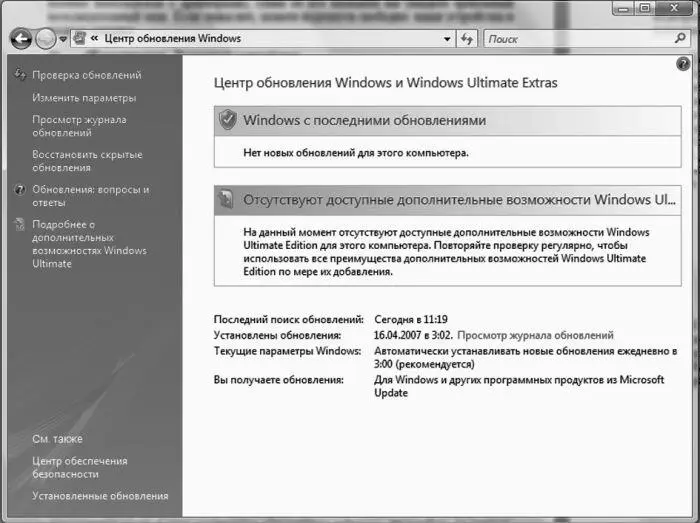Конечно, в Microsoft понимают, что доступ к Интернету есть далеко не у каждого, поэтому в Vista, как и в XP, предусмотрены дополнительные варианты активации, например по телефону. А для корпоративных пользователей предусмотрен довольно удобный вариант активации на сервере самой компании-покупателя.
Впрочем, сама по себе активация Vista ничем особенно не интересна: вы просто настраиваете связь с Интернетом и в определенный момент отвечаете согласием на предложение активироваться (конечно, если вы – легальный пользователь). А вот с ее ПРИНЦИПАМИ стоит познакомиться подробнее, чтобы потом не попасть в Очень Неприятную Историю.
Как вы, наверное, уже выучили, вы сами никакими правами на Windows не обладаете – лицензия «прикреплена» к конкретному компьютеру. Поэтому не надейтесь, даже прикупив за несколько сот долларов чудодейственную коробочку с Vista, тут же установить ее на все компьютеры, мобильники и электроплиты в доме, не исключая и насквозь компьютеризированный ошейник собачки Тузика. То есть на Тузика-то вы по закону систему поставить можете (если, конечно, его ошейник подходит под не совсем Минимальные Системные Требования Vista – о них мы говорили выше), а вот на второе устройство – уже нет.
Раньше пользователи предпочитали задумчиво чихать на подобные ограничения, устанавливая Windows на энное количество компьютеров, причем n постоянно стремилось к бесконечности. Вполне логично, что Microsoft попыталась защититься от таких фокусов: если в XP число активаций неограниченно, то в Vista оно составляет ровно 10 активаций. Не больше – после десятой извольте покупать новую копию.
Впрочем, надеюсь, что в любом случае лично у вас проблем с активацией не будет. И мы можем смело приступить к работе… Хотя нет, мы же еще не сделали Второй Обязательный Шаг – обновление Windows! То есть скачивание все с того же сервера Microsoft новых заплаток и дополнений для нашей многострадальной операционки.
Для этого нам опять же придется настроить Сеть и подключиться к серверу обновлений.
■ Подключитесь к Интернету.
■ Запустите браузер Internet Explorer.
■ Щелкните по меню Сервис и выберите пункт Центр обновления Windows .
■ Следуйте инструкциям мастера обновления.
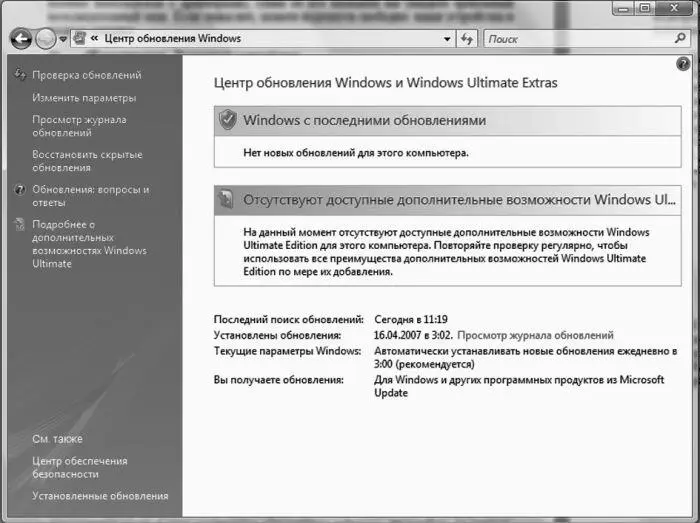
Как видите, и здесь нет ничего сложного – разве что скачивания многотонных «патчей» может занять довольно много времени (сразу скажу, что при подключении по телефонной линии с этим вообще лучше не связываться). Лучше всего, если все обновления вы получите в виде специального комплекта – Service Pack. Для Windows XP было выпущено три таких набора, для Vista – пока что лишь один. Однако даже после установки Service Pack вам все же придется залезть на уже упомянутый сервер и скачать обновления. Вышедшие уже после появления комплекта.
Установка Service Pack и текущих обновлений – вещь АБСОЛЮТНО обязательная, поскольку без них любая версия Windows практически неработоспособна. Вспомним, что даже наша любимая XP стала более-менее пригодна к использованию лишь после выхода Service Pack 2 – а это произошло через три года после выхода самой операционки. Нет никакого сомнения, что и Vista предстоит долгий и трудный путь совершенствования, пока хотя бы самые опасные «дырки» в ней не будут закрыты, а ошибки – исправлены. И тогда Microsoft с радостью предложит нам новую версию Windows – как водится, «сырую» и нуждающуюся в доработке…
Если вы думаете, что сразу же после установки Windows вы можете начинать работу – вы крупно ошибаетесь. И когда после многочисленных перезагрузок и настроек ваши глаза узреют ласковый пейзаж Рабочего столаWindows – не спешите устанавливать программы. Пока что наша операционка – еще своего рода полуфабрикат…
Нужно выполнить еще одну, небольшую, но очень важную операцию – установить драйвердля каждого устройства, которое Windows не смогла определить самостоятельно. Эта операция (а точнее – несколько операций, «скованных одной цепью» острой необходимости) по значению сравнима с установкой самой операционной системы. Более того, именно на этом этапе легче легкого пустить насмарку все предыдущие усилия. Неправильно «лягут» ваши драйверы или же вы воспользуетесь некорректными версиями – здравствуй, переустановка системы!
Страшно? Это хорошо – сказать по секрету, ничего сложного в установке драйверов нет… Но теперь-то вы, по крайней мере, отнесетесь к этой процедуре с должным вниманием.
Читать дальше